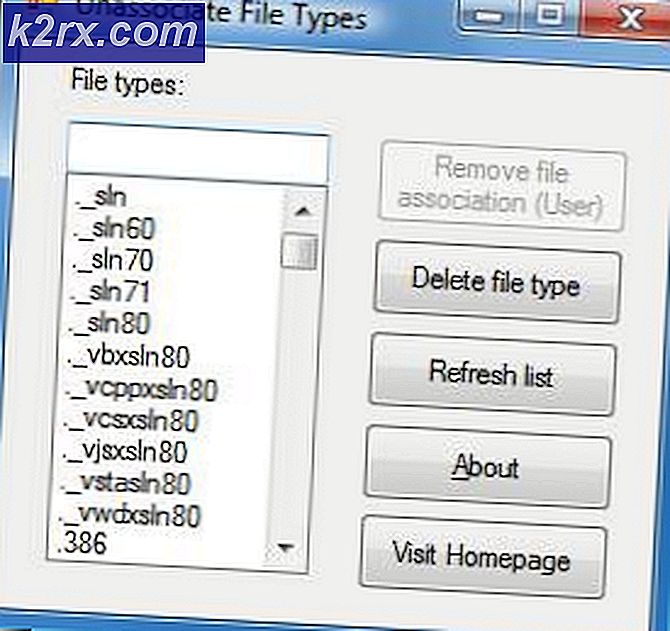Skype, Diğer Seslerin Hacimini Düşürmekten Nasıl Durur
Varsayılan olarak, bir Skype araması aldığınızda veya bir telefonda bulunduğunda, bilgisayarınızda çalınan diğer seslerin sesi% 80'e kadar azalır (tam değer tercihlerinize bağlıdır). Bu, Skype'ın yaptığı bir şey değil - şeffaflık açısından, aslında Windows’un yaptığı, Skype’ın yaptığı bir şey değil. Windows, Skype çağrılarını iletişim etkinliği olarak kabul eder ve Windows, sistemdeki iletişim etkinliğini algıladığında, diğer tüm seslerin sesini belirli bir yüzde oranında azaltmak üzere yapılandırılmıştır. Bu durumda, bir Windows kullanıcısı bir Skype çağrısı aldığında veya bir telefonda olduğunda, aynı anda çalışan başka bir uygulamanın veya oyunun hacmi önemli ölçüde azalır.
Bu, ana ses seviyesini sadece bilgisayarınız üzerinde açarak düzeltilebilir, ancak bunu yaparken diğer seslerin sesini duyulabilir bir seviyeye yükseltirken, Skype görüşmesinin sesini sağır olduğu bir noktaya kadar artıracaktır. rahat yerine. Buna ek olarak, bazı durumlarda, Windows dışarı ve sadece diğer seslerin hacmini çeviren bir gelen / devam eden bir Skype çağrısı için onu azalttıktan sonra sadece kısaltmaktan başka bir şey olmadığını kanıtlamak için geri çevirmeyi unutuyor.
Neyse ki, Windows Skype gibi iletişim aktivitesini algıladığı anda diğer seslerin hacmini azaltarak devre dışı bırakılabilen bir özelliktir ve bu Windows İşletim Sisteminin her bir sürümü için geçerlidir. . Skype'ın diğer seslerin sesini düşürmesini durdurmak için yapmanız gereken tek şey:
PRO TIP: Sorun bilgisayarınız veya dizüstü bilgisayar / dizüstü bilgisayar ile yapılmışsa, depoları tarayabilen ve bozuk ve eksik dosyaları değiştirebilen Reimage Plus Yazılımı'nı kullanmayı denemeniz gerekir. Bu, çoğu durumda, sorunun sistem bozulmasından kaynaklandığı yerlerde çalışır. Reimage Plus'ı tıklayarak buraya tıklayarak indirebilirsiniz.- Windows 7 veya Windows 10 kullanıyorsanız, görev çubuğundaki Ses simgesine sağ tıklayın ve sağ tıklayın (bir Hoparlör simgesiyle gösterilir). Windows 8 veya 8.1 kullanıyorsanız, önce Masaüstü moduna geçin ve görev çubuğunda Ses simgesini bulup sağ tıklayın.
- Ortaya çıkan içerik menüsünden Sesler üzerine tıklayın.
- İletişim sekmesine gidin.
- Windows iletişim etkinliğini algıladığında: Windows'un, Skype çağrısı gibi iletişim etkinliklerini algıladığında sunması gereken seçenekleri bulacaksınız. Windows bir bilgisayardaki iletişim etkinliğini algıladığında, diğer tüm sesleri kapatabilir, bilgisayardaki diğer tüm sesleri% 80 azaltabilir, diğer sesleri% 50 azaltabilir veya hiç bir şey yapamaz. Bunlar, Windows'un sunması gereken dört seçenek ve kendi özelleştirilmiş seçeneklerinizi oluşturmak için hiçbir işlevsellik yok. Doğrudan yanında bulunan radyo düğmesine tıklayarak hiçbir şey yapmayın .
- Uygula'ya ve ardından Tamam'a tıklayın .
- Bilgisayarınızı yeniden başlat .
Bilgisayar açıldığında, sorunun çözülüp çözülmediğini kontrol edin. Her şey yolunda giderse, Windows'un artık bilgisayardaki bir Skype çağrısı gibi iletişim etkinliğini algıladığında, bilgisayarınızda çalınan diğer seslerin (küçük bir kenarda olsa bile) ses düzeyini azaltmadığını göreceksiniz. Ayrıca, yukarıdaki işlemden geçmek, sadece Skype çağrılarını değil, Windows'un hangi iletişim etkinliği tarafından algılandığına bakılmaksızın, bilgisayarınızda çalınan diğer seslerin hacminin hiçbir zaman azaltılmamasını sağlar.
PRO TIP: Sorun bilgisayarınız veya dizüstü bilgisayar / dizüstü bilgisayar ile yapılmışsa, depoları tarayabilen ve bozuk ve eksik dosyaları değiştirebilen Reimage Plus Yazılımı'nı kullanmayı denemeniz gerekir. Bu, çoğu durumda, sorunun sistem bozulmasından kaynaklandığı yerlerde çalışır. Reimage Plus'ı tıklayarak buraya tıklayarak indirebilirsiniz.